
在磁盘内找资料时,Windows11系统提示某文件夹拒绝访问,里面保存的文件也没法查看了,那么这种情况该怎么办呢?
1、首先右键被拒绝的文件夹,打开“属性”。
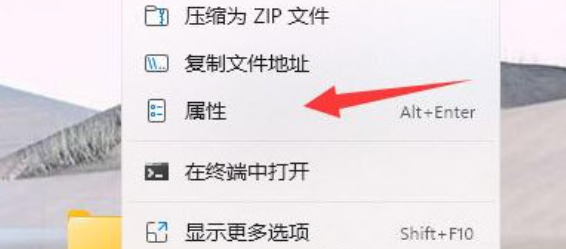
2、接着进入“安全”,观察下面有没有正在使用的用户。
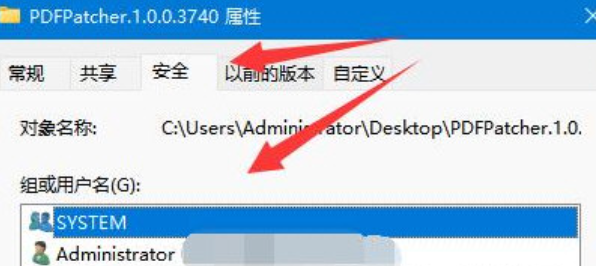
3、如果有的话,就选中用户,点击“编辑”。
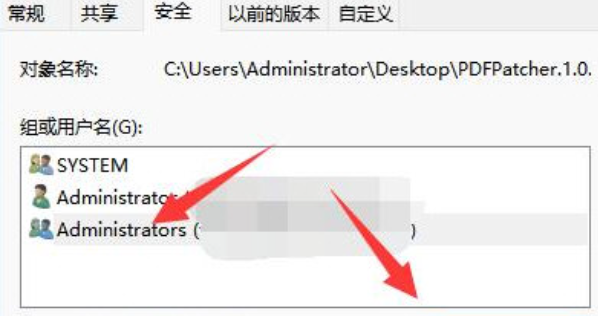
4、然后勾选所有权限为“允许”即可。
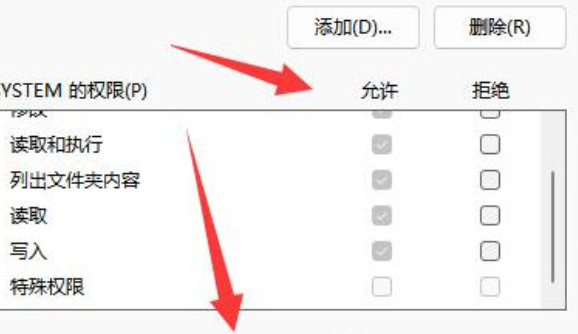
5、如果没有用户,我们就点击“添加”。
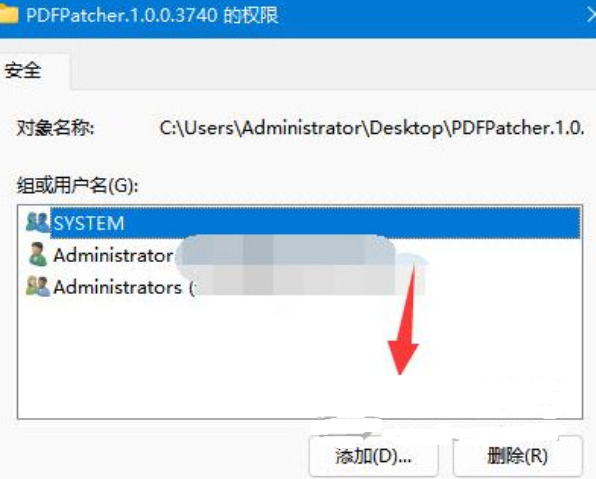
6、再点击左下角“高级”。
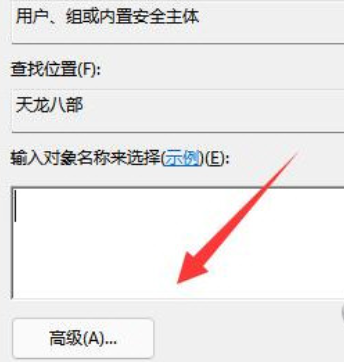
7、随后点击右边的“立即查找”选项。
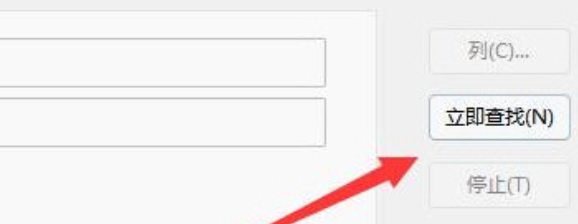
8、最后将我们的用户“确定”添加进来再添加权限即可。
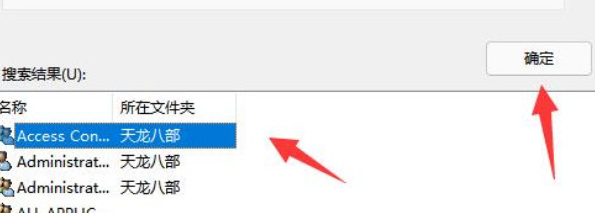
win11相关推荐:
ux6小编为大家带来了Windows11文件夹拒绝访问怎么解决的相关资讯,有没有帮助到您呢?还想要了解更多相关精彩内容请多多关注游戏6吧!